Aggiunta di pagine in WordPress
Pubblicato: 2022-09-17Aggiungere pagine in WordPress è facile. Puoi aggiungere una nuova pagina facendo clic sul collegamento "Aggiungi nuovo" nel menu "Pagine" nel pannello di amministrazione di WordPress. Per aggiungere una nuova pagina, dovrai fornire un titolo e alcuni contenuti. Il titolo verrà utilizzato come tag del titolo della pagina, ovvero il testo che appare nella barra del titolo del browser. Il contenuto verrà utilizzato come testo del corpo della pagina. Dopo aver aggiunto un titolo e alcuni contenuti, puoi pubblicare la tua nuova pagina facendo clic sul pulsante "Pubblica". La tua nuova pagina sarà ora accessibile al suo URL, che puoi trovare facendo clic sul collegamento "Visualizza pagina" nel pannello di amministrazione di WordPress.
WordPress fornisce anche un tipo di post predefinito, chiamato pagine WP. Una pagina è composta da contenuto statico, come la pagina Chi siamo. Alle pagine non possono essere assegnate categorie o tag simili ai post del blog. Le pagine possono essere utilizzate per pubblicare contenuti statici senza richiedere pulsanti di condivisione social. Come creare una nuova pagina in WordPress utilizzando gli editor classici e Gutenberg L'editor classico ti chiederà di selezionare Aggiungi nuova pagina, seguito da Inserisci il titolo. L'editor è simile a un plug-in per la creazione di pagine per Gutenberg. Puoi caricare audio, immagini o video sulla tua pagina WordPress facendo clic sul pulsante Aggiungi media.
Le limitazioni di categoria e tag sono le limitazioni principali per le pagine di WordPress. Allo stesso modo, puoi organizzare le pagine in base alle pagine padre e figlio . Le pagine figlio (sottopagine) possono essere utilizzate per mantenere una gerarchia coerente nelle pagine di WordPress. Ecco le nostre istruzioni passo passo per creare e gestire pagine WordPress per genitori e figli. Nella sezione Attributi di pagina del modello di pagina, puoi anche modificarne i parametri. Non ci sono sempre più modelli disponibili in ogni tema WordPress. Inoltre, puoi mettere in ordine le pagine di WordPress installando un plugin gratuito chiamato Simple Page Ordering: Abilita/Disabilita i commenti nell'editor Gutenberg.
Dopo aver aggiunto tutto il contenuto e configurato l'immagine in primo piano per la tua pagina, ora puoi pubblicarla. WordPress semplifica la creazione di una pagina. Se vuoi salvare una pagina come bozza e pubblicarla in un secondo momento, puoi farlo se non vuoi aspettare che venga pubblicata subito. Se pianifichi la pubblicazione delle pagine di WordPress, potrai anche programmare la loro pubblicazione.
Quante pagine possono essere aggiunte in WordPress?
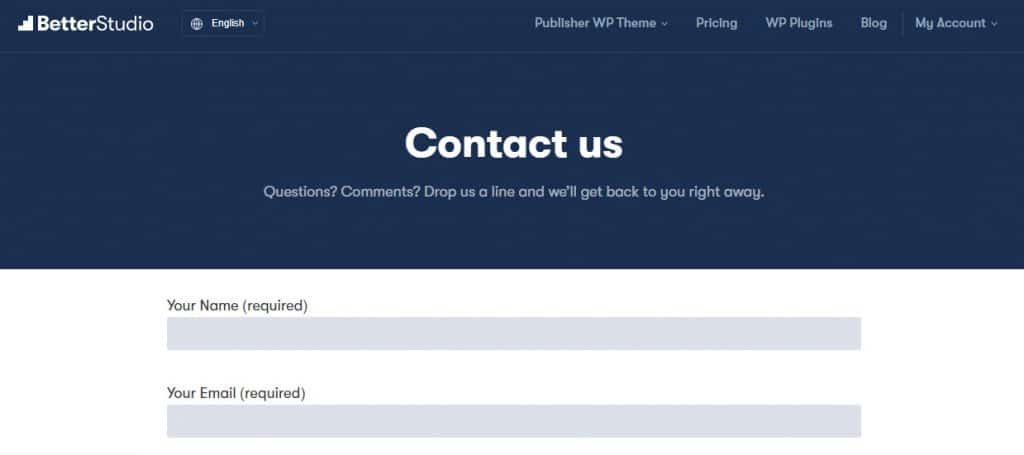 Credito: betterstudio.com
Credito: betterstudio.comI passaggi seguenti ti guideranno attraverso il processo di creazione di una pagina WordPress. Il menu Pagine si trova nel menu di navigazione del dashboard di WordPress. Il nuovo pulsante si trova nella pagina Aggiungi nuovo. L' editor di pagine di WordPress è stato ora installato.
Se il tuo sito WordPress cresce, potresti scoprire che diventa difficile mantenere organizzati tutti i post e le pagine. Potrebbe essere necessario passare al setaccio tutti i tuoi post per trovare le informazioni che stai cercando. Potrebbe essere difficile completare questa attività in modo tempestivo. Se vuoi che il tuo sito WordPress sia più gestibile, dovresti tenere un registro in corso dei tuoi post e delle tue pagine. Un elenco di post o pagine è il modo più efficace per ottenere questo risultato. Questo è l'elenco dei post del tuo sito WordPress, che contiene tutti i post pubblicati in quel sito. Sul lato sinistro della schermata del tuo blog, fai clic sul collegamento Post per accedervi. Un elenco di pagine del tuo sito WordPress contiene un elenco di tutte le pagine su di esso. Puoi accedervi facendo clic sul collegamento Pagine sul lato sinistro della pagina del tuo blog. Con entrambi gli elenchi, puoi tenere traccia dei post e delle pagine del tuo sito WordPress, rendendoli semplici da usare. È anche possibile tenere traccia dei tuoi post e delle tue pagine impiegando un editor di post. Gli amministratori di WordPress possono sfruttare lo strumento di amministrazione di WordPress. Può essere utilizzato per aggiungere, modificare ed eliminare post secondo necessità. Inoltre, è fondamentale mantenere aggiornati i tuoi post e le tue pagine il più frequentemente possibile. In altre parole, dovresti pubblicare regolarmente nuovi contenuti sul tuo sito WordPress. Tenere un registro dettagliato dei tuoi post e delle tue pagine semplificherà la gestione e l'utilizzo del tuo sito WordPress.
Come aggiungo una pagina a una pagina WordPress?
Per incorporare il contenuto della pagina , devi prima aprire un post o una pagina che desideri incorporare. È quindi possibile aggiungere pagine facendo clic sull'icona di aggiunta del blocco "Più", quindi cercando "Inserisci pagine". È quindi possibile selezionare il blocco 'Inserisci pagina'. Puoi anche scegliere quale pagina incorporare sul lato destro della pagina selezionandola nel menu.
Qual è l'uso delle pagine in WordPress?
WordPress ti consente di creare, modificare e organizzare siti Web in pochi secondi. Le pagine utilizzate principalmente per il contenuto statico possono essere disposte gerarchicamente nell'architettura del tuo sito, consentendogli di fungere da fonte primaria di contenuto.
La differenza tra pagine e post in WordPress
Una pagina su un sito Web, in questo caso, è come qualsiasi altro documento sul tuo computer. Se vuoi, puoi crearne quanti ne vuoi e tenerli tutti nello stesso posto. Il pulsante "Aggiungi nuova pagina" può essere utilizzato anche per aggiungere nuove pagine nella schermata Pagine. Ciò consente di creare una nuova pagina con lo stesso nome di quella esistente, ma con una nuova estensione. Verrà quindi compilato con il contenuto richiesto. Le pagine possono anche essere eliminate facendo clic su "Elimina pagina", seguito da una conferma. Qual è la differenza tra una pagina e un post? Le pagine, d'altra parte, sono per contenuti statici, mentre i post sono per contenuti più tempestivi che vengono mantenuti aggiornati. A seconda del contenuto del tuo sito web, puoi avere più pagine e post. Dove sono le mie pagine wordpress? Il CMS (sistema di gestione dei contenuti) gestisce il contenuto delle pagine. Di conseguenza, puoi trovarli e modificarli rapidamente andando nel back-end del tuo sito WordPress e scorrendo verso il basso fino a "Pagine". Saranno lì per te. Una pagina sul tuo computer è proprio come una pagina su un sito web, allo stesso modo in cui gli altri documenti sono sul tuo computer.

Puoi avere più di una pagina su WordPress?
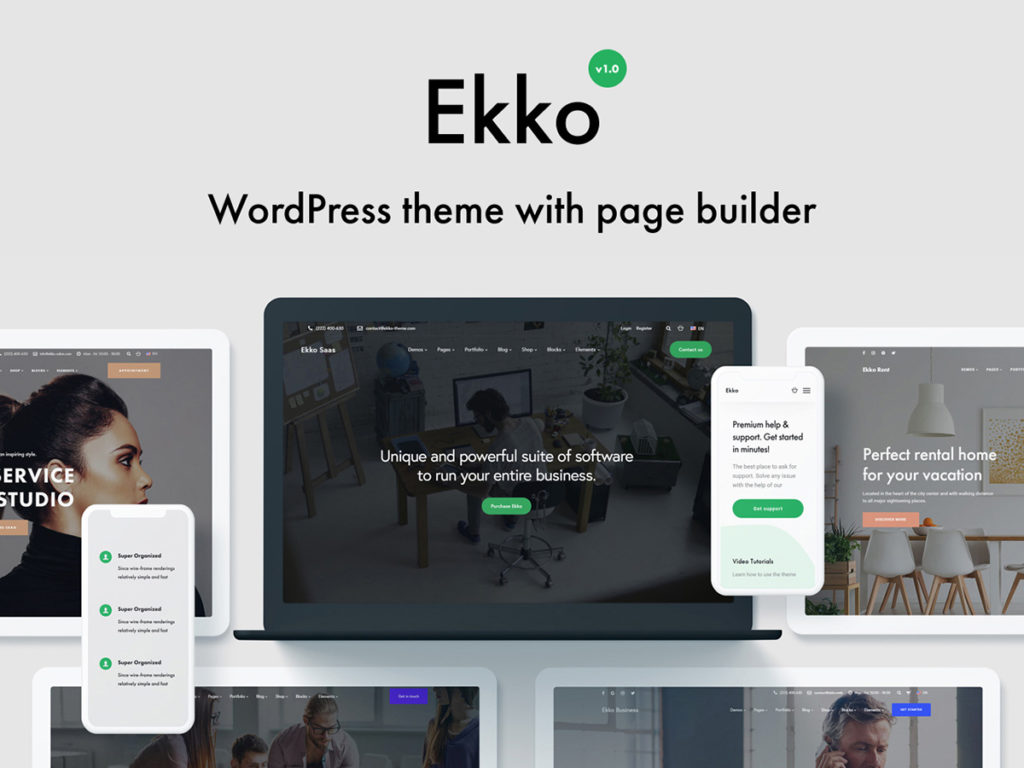 Credito: Colorlib
Credito: ColorlibNella tua risposta, hai correttamente affermato che "non puoi pubblicare più di una pagina" sul tuo blog. Noi blogger creiamo pagine statiche sui nostri siti web Blogger: http://en.support.wordpress.com/page/. Non aggiornano automaticamente i contenuti con nuove funzionalità. Ogni post nel nostro sito dovrebbe includere pagine dinamiche generate automaticamente dal software.
Può esserci più di una pagina di post? Quando un post su un blog viene aggiornato automaticamente, i post appariranno su una pagina dinamica. Se scegli l'ordine cronologico inverso, i tuoi post (non le pagine) appariranno nella prima pagina del blog, con il più recente in alto. Il mio blog/sito, modellato su The Pioneer Woman, si è evoluto in qualcosa di simile. Usa WordPress per gestire il suo sito e ogni pagina (sezione) su di esso funziona in modo simile a un blog. WordPress.com potrebbe essere l'unico posto dove potrai trovare la funzionalità di cui hai bisogno. In queste pagine sono presenti temi che forniscono riepiloghi dei post, mentre altri forniscono post completi.
Non ci sono funzionalità che possono essere acquistate da WordPress.com che possono essere utilizzate per modificare tutto ciò che ho già scritto sui menu personalizzati. Utilizzando un menu personalizzato e un collegamento alle pagine delle categorie , puoi ottenere un risultato simile. Nel topic "Posso avere più di una pagina di post", una nuova risposta è stata contrassegnata come chiusa.
Come aggiungere pagine alla home page di WordPress
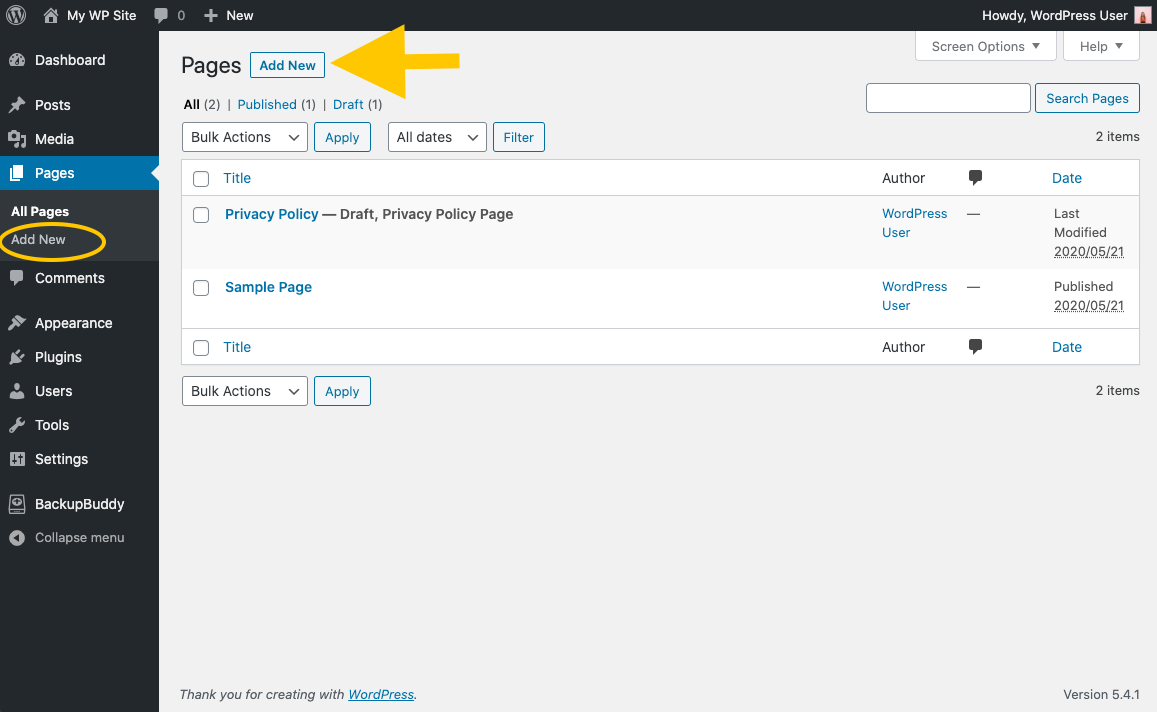 Credito: ithemes.com
Credito: ithemes.comPer aggiungere pagine alla home page di un sito WordPress, dovrai prima creare le pagine che desideri aggiungere. Una volta create le pagine, puoi aggiungerle alla home page andando nella scheda "Aspetto" nella dashboard di WordPress e selezionando "Widget". Da lì, puoi aggiungere le pagine all'area "Contenuto principale" della home page.
È semplice creare una home page statica per il tuo blog. La tua home page è la prima pagina che i visitatori vedono quando arrivano al tuo sito web. Per dirla semplicemente, si tratta di decidere come presentarlo in modo efficace. Ecco alcune idee per rendere la tua home page più interessante.
Aggiungi una nuova pagina nell'amministratore di WordPress
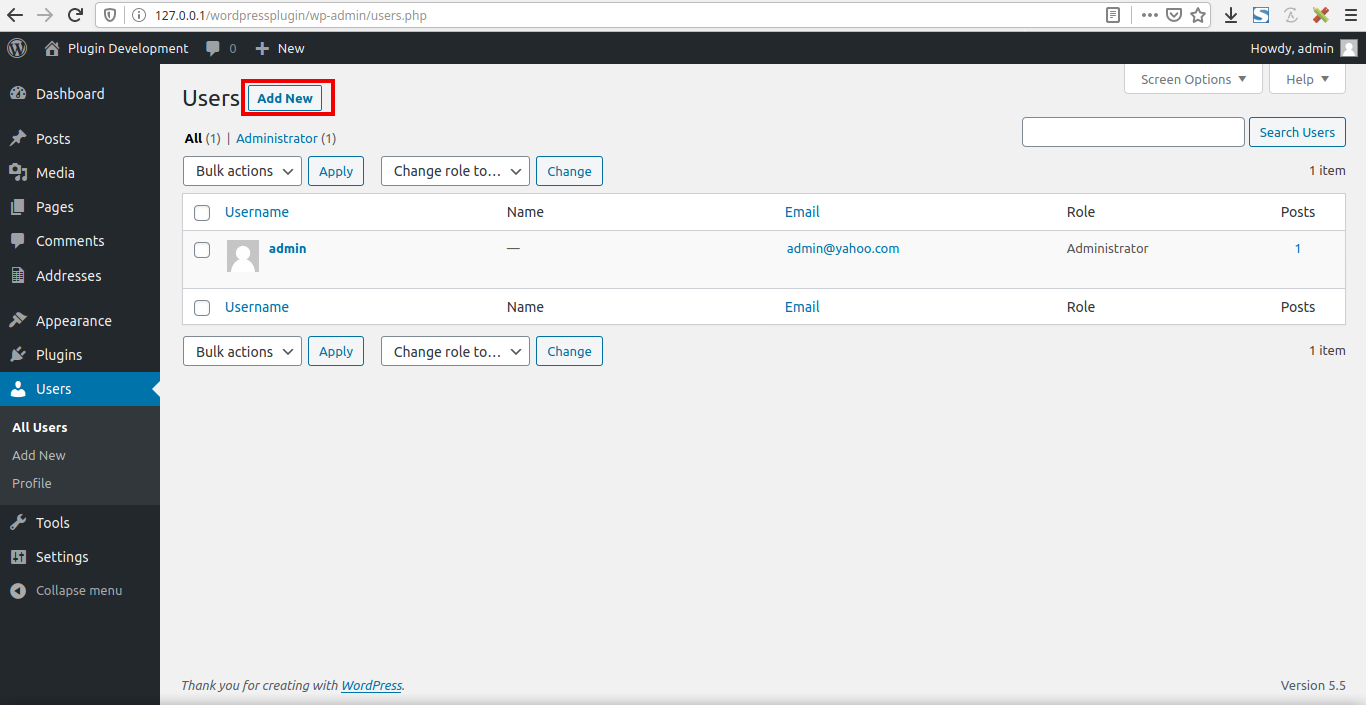 Credito: Stack Exchange
Credito: Stack Exchange Per aggiungere una nuova pagina nell'amministratore di WordPress, prima accedi al tuo sito WordPress. Nella barra laterale di sinistra, vedrai una voce di menu denominata "Pagine". Passa il mouse su questa voce di menu e fai clic sul collegamento "Aggiungi nuovo" che appare.
Nella schermata "Aggiungi nuova pagina", potrai inserire il titolo e il contenuto della tua nuova pagina. Una volta terminato, fai clic sul pulsante "Pubblica" per rendere attiva la tua pagina.
WordPress Aggiungi nuova pagina non funzionante
Se hai problemi ad aggiungere una nuova pagina al tuo sito WordPress, ci sono alcune cose che puoi controllare. Innanzitutto, assicurati di aver effettuato l'accesso e di disporre delle autorizzazioni corrette per aggiungere nuove pagine. Se non sei sicuro, puoi chiedere aiuto al tuo amministratore di WordPress. Quindi, controlla se stai utilizzando l'URL corretto per il tuo sito WordPress. Infine, assicurati di avere il codice corretto per aggiungere una nuova pagina.
Se la pagina Aggiungi nuovo post non viene caricata, potresti riscontrare problemi con il tema predefinito di Twenty Nineteen. Installa Health Check prima di installare i plugin. Hai installato Jetpack? Se sì, quali erano le sue caratteristiche? Puoi aggiornare il plugin o disinstallarlo completamente. Se non hai ancora corretto il plug-in Cache, disinstallalo e ricontrollalo. Per favore aiutami con il sito, sono bloccato, mi chiamo Kitcrackers.xyz.
Se tenti di creare uno dei due, riceverai questo errore. L'oggetto predefinito da un valore vuoto viene creato come predefinito in /home/mycpanelname/public_html/WP-administrator/includes/post.php riga 708. La maggior parte degli altri moduli sono riga 642 e ho provato quello che hanno suggerito e non trovato nulla. Ho eseguito un controllo dello stato del mio dominio, aggiornato il PHP lì, rimosso i file core WP, eliminato il cpanel e reinstallato con un backup (anche dopo che l'errore è stato segnalato), ma il problema persiste.
Come modificare la tua home page su WordPress
Una home page personalizzata viene utilizzata sul tuo sito web se non vedi questa opzione o se dice "Predefinito". Il link "Modifica" si trova nell'angolo in alto a destra della home page che desideri modificare. Sotto l'intestazione "Pagina iniziale", cambia il valore nell'URL della pagina che desideri utilizzare come pagina iniziale.
WordPress Come aggiungere una pagina al menu
L'aggiunta di una pagina al menu di WordPress è un processo semplice che può essere eseguito in pochi passaggi. Innanzitutto, accedi alla dashboard di WordPress e vai alla pagina Aspetto > Menu. Quindi, seleziona la pagina che desideri aggiungere dalla colonna di sinistra e fai clic sul pulsante "Aggiungi al menu". Infine, fai clic sul pulsante "Salva menu" e la tua nuova pagina verrà aggiunta al tuo menu.
Pagine WordPress
Le pagine di WordPress sono le pagine che puoi creare e gestire nel tuo sito WordPress. Per impostazione predefinita, WordPress viene fornito con due pagine: una home page e una pagina Informazioni. Puoi aggiungere tutte le pagine che desideri e personalizzarle in base alle esigenze del tuo sito.
La pagina del tuo sito è dove puoi visualizzare i contenuti. In un sito Web, le pagine Home, Informazioni e Contatti sono le più utilizzate. Il tuo sito può essere ampliato per includere tutte le pagine che desideri e puoi aggiornarle tutte le volte che vuoi. Una home page mostra sia la prima che la pagina più importante del tuo sito web. Il processo di eliminazione di una pagina inizia facendo clic sul menu con i puntini di sospensione a destra e selezionando Cestino. Quando visualizzi il cestino, la scheda Cestino nella parte superiore della pagina ti consente di vedere la pagina che hai eliminato.
